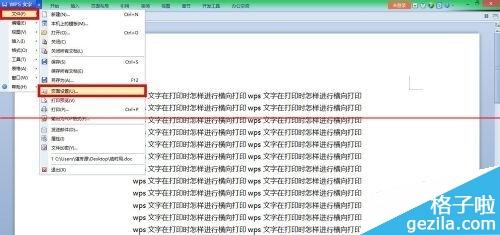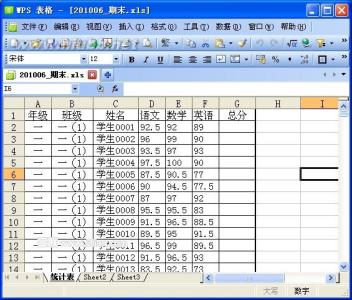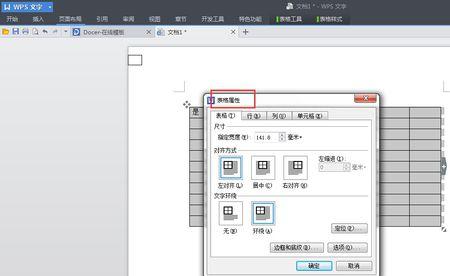按中文习惯控制首尾字符和允许标点溢出边界是什么意思呢?因为有些中文字符是不允许出现在一行的开头或结尾的,所以通过这个设置可以避免标点不规范的情况发生。下面是小编为大家整理的WPS文字作文格的制作技巧,希望大家能够从中有所收获!
WPS文字作文格的制作教程:
一、通过稿纸设置制作新建一个文档,然后单击菜单“格式—稿纸设置”,在弹出的稿纸设置对话框中,做好相应设置。
这里可以设置稿纸的规格和网格的类型及颜色。另外纸张的大小也是在这里设置,如果之前设置了纸张大小和纸张方向,也会以这里的设置为准。按中文习惯控制首尾字符和允许标点溢出边界是什么意思呢?因为有些中文字符是不允许出现在一行的开头或结尾的,所以通过这个设置可以避免标点不规范的情况发生。
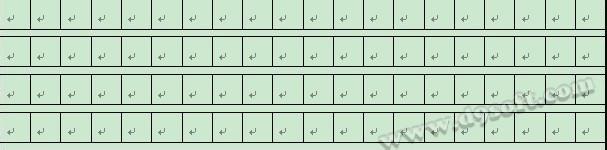
二、使用表格制作作文格
使用稿纸设置来制作作文格有一定的局限性,稿纸设置本来就是为输出稿纸设计的,他的页边距也无法更改。下面我们用表格来制作作文格。
1、单击菜单“表格—插入—表格”,弹出如下对话框,如图。将列数设置为20,行数设置为2。
2、设置单元格大小。选中表格第一行,然后单击鼠标右键,单击表格属性,在表格属性对话框中,将行高和列宽都设置为8毫米,行高值选择固定值,如图。
将其合并,重复上述步骤,将行高设置为2毫米,行高值一定要选择固定值,否则你得不到想要的效果
3、复制表格。选中两行表格,通过“Ctrl+C”复制表格,然后按“Ctrl+V”粘贴表格,根据需要粘贴即可
 爱华网
爱华网